【最新】アマプラの4Kを視聴・ダウンロードする方法をを完全解説!高画質で保存することも!
こんにちは、nazoです。Amazonプライムビデオをこよなく愛し、深夜3時に「あと1話だけ…」を100回は繰り返したプロ視聴者です。でも、ある夜ふと気づいたんです。
「え、なんでPCで4K再生できないの!?」この瞬間、僕の中で何かが壊れました。
そこで今回は、同じ悩みを持つ同志たちに向けて、最新のAmazonプライムビデオ4K事情と、PCでの視聴・保存テクニックを、nazo流のゆるい語り口でお届けします。
Amazonプライムの「4K UHD」とは?

まず基本として、4K UHD(ウルトラHD)は、フルHD(1080p)の4倍の画素数を持つ映像規格です。これにより、圧倒的な精細感とリアルな色彩表現が可能になります。Amazonプライムでは、多くの映画やオリジナル作品がこの4K UHD画質で配信されています。
対応機器・ダウンロードの現実・安全な視聴手順を、この1ページで。
- Prime Video には 4K(UHD)作品があるが、すべてではない。タイトルの UHD/4K/HDR 表示を確認。
- 多くの PC ブラウザ/環境では HD(~1080p)上限。真の 4K は 4K対応テレビ/Fire TV/最新ゲーム機が優先。
- ダウンロードは 公式アプリ内・DRM保護でのオフライン視聴。自由な外部保存は想定されていない。
重要: ダウンロードは公式アプリのみ/DRM保護下で再生。ウェブブラウザ再生は多くの環境でHD上限です。外部ソフトで保存した動画は私的利用の範囲を超えないでください。
【重要】Amazonプライムで4Kを視聴するための必須条件
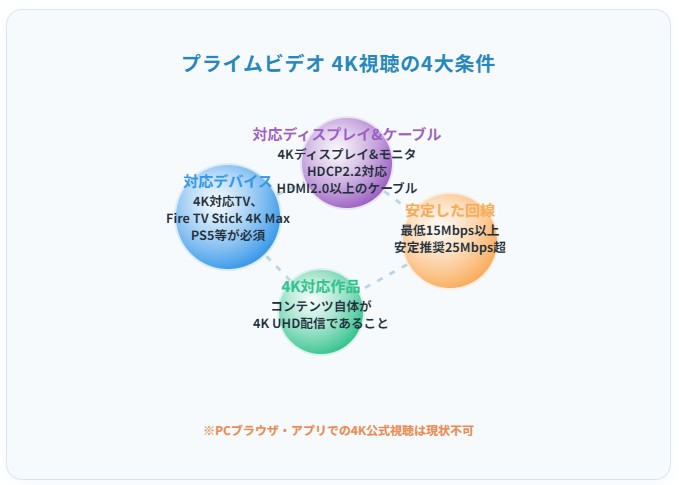
「4K対応」と書かれた作品を選んでも、環境が整っていなければ4K画質では再生されません。以下の4つの条件をすべて満たしているか、必ず確認してください。
なお、スマホでの視聴については、多くのハイエンドモデルが4K再生に対応していますが、オフライン保存には異なる制限があります。
アマゾンプライムビデオ動画の画質
アマゾンプイライムビデオの作品は、SD(標準画質)からHD(高画質)、Ultra HD(4K)に分けます。
| 画質 | 推奨速度 |
| SD(標準画質) | ダウンロード速度 1MB/s以上 |
| HD(高画質) | ダウンロード速度 5MB/s以上 推奨 |
| Ultra HD(4K) | 高速インターネット回線が必要(4K対応デバイスが必要) |
実はAmazonプライムビデオ、一部の作品は4K(UHD)対応しています。しかも追加料金なし!
- 探し方は簡単
- Prime VideoアプリやWebで検索フィルターを「4K UHD」にすればOK。
Amazonプライム4K作品を検索する方法
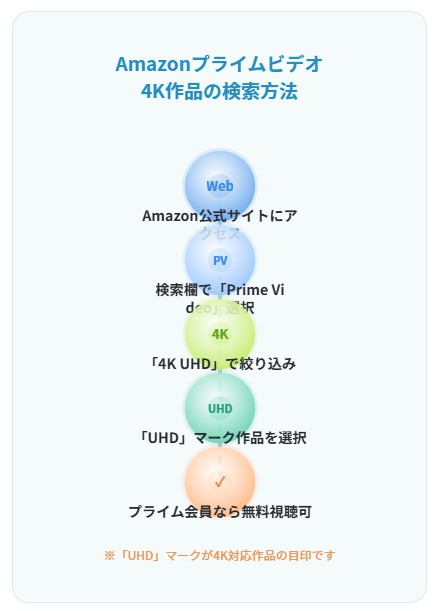
Amazonプライム4Kとは、その作品の画質が高品質で、4K画質で視聴できるということです。一般的に、Amazonプライム・ビデオで選ばれる画質は最高画質、高画質、標準画質、データセーバーという四つあります。その中に、最高画質が4Kに対応しています。作品の詳細画面には「UHD」と表示されています。
それでは、Amazonプライム・ビデオで4K画質の作品を検索する方法をご紹介します。まず、Amazon公式サイトにアクセスしてください。そして、画面の上部には検索欄があります。左側に「Prime Video」を選択してから虫眼鏡アイコンをクリックしてください。
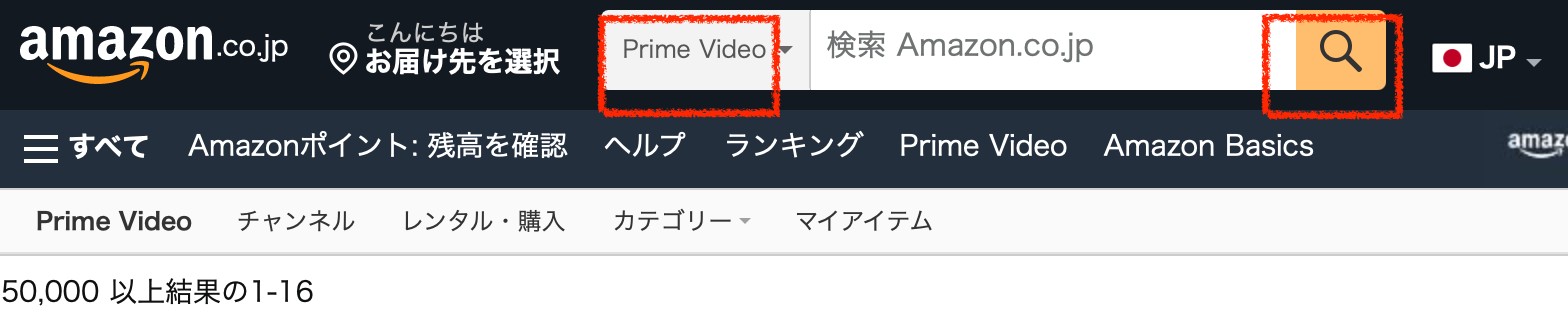
そして、Amazonプライム・ビデオの作品が表示されます。下には「画質」、「4K UHD」という項目があります。それをクリックしてください。すると、4K画質の作品が表示されます。
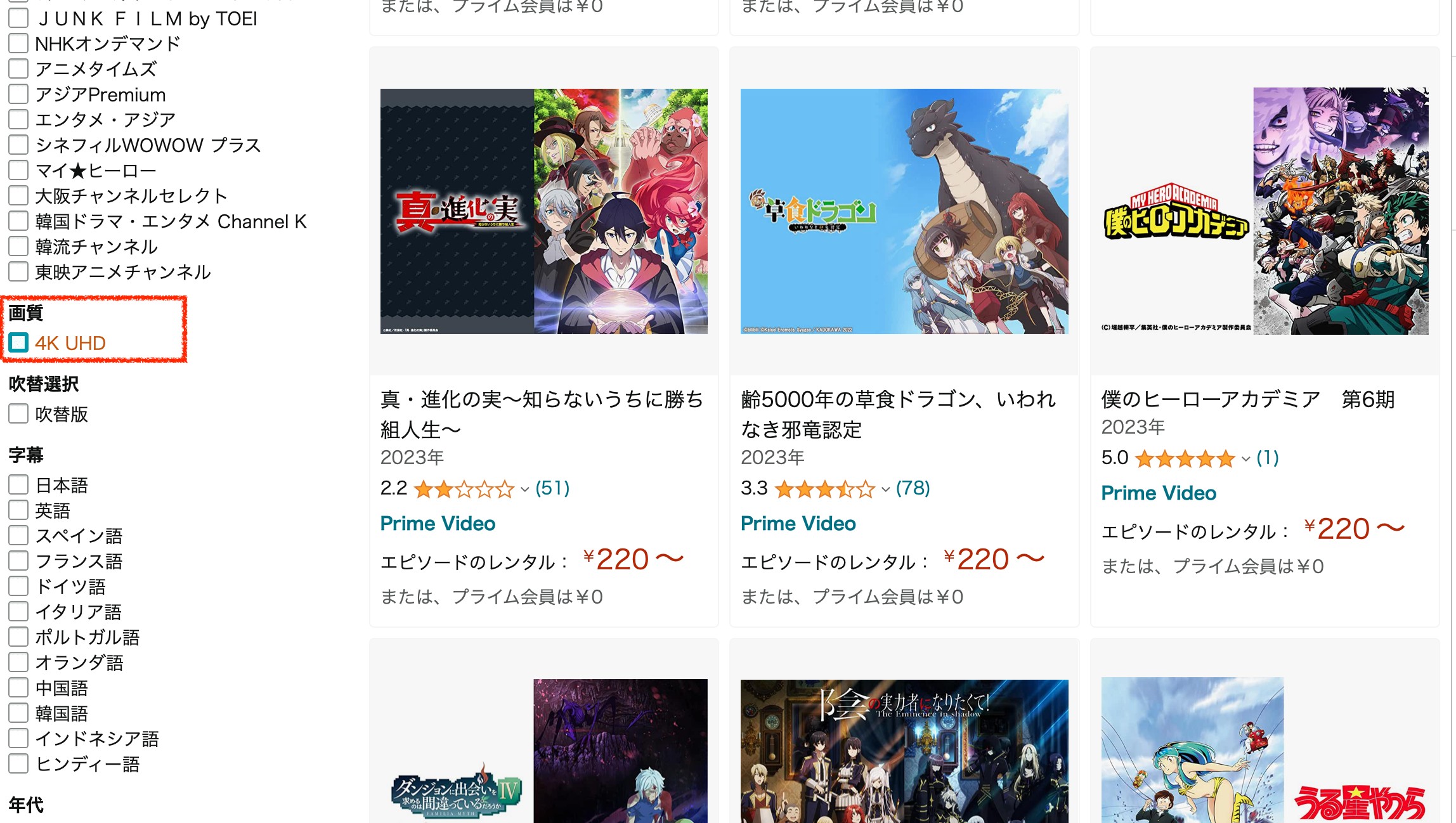
このように、4K画質の作品をクリックすると、アマゾンプライム会員だったら、無料で視聴することができます。
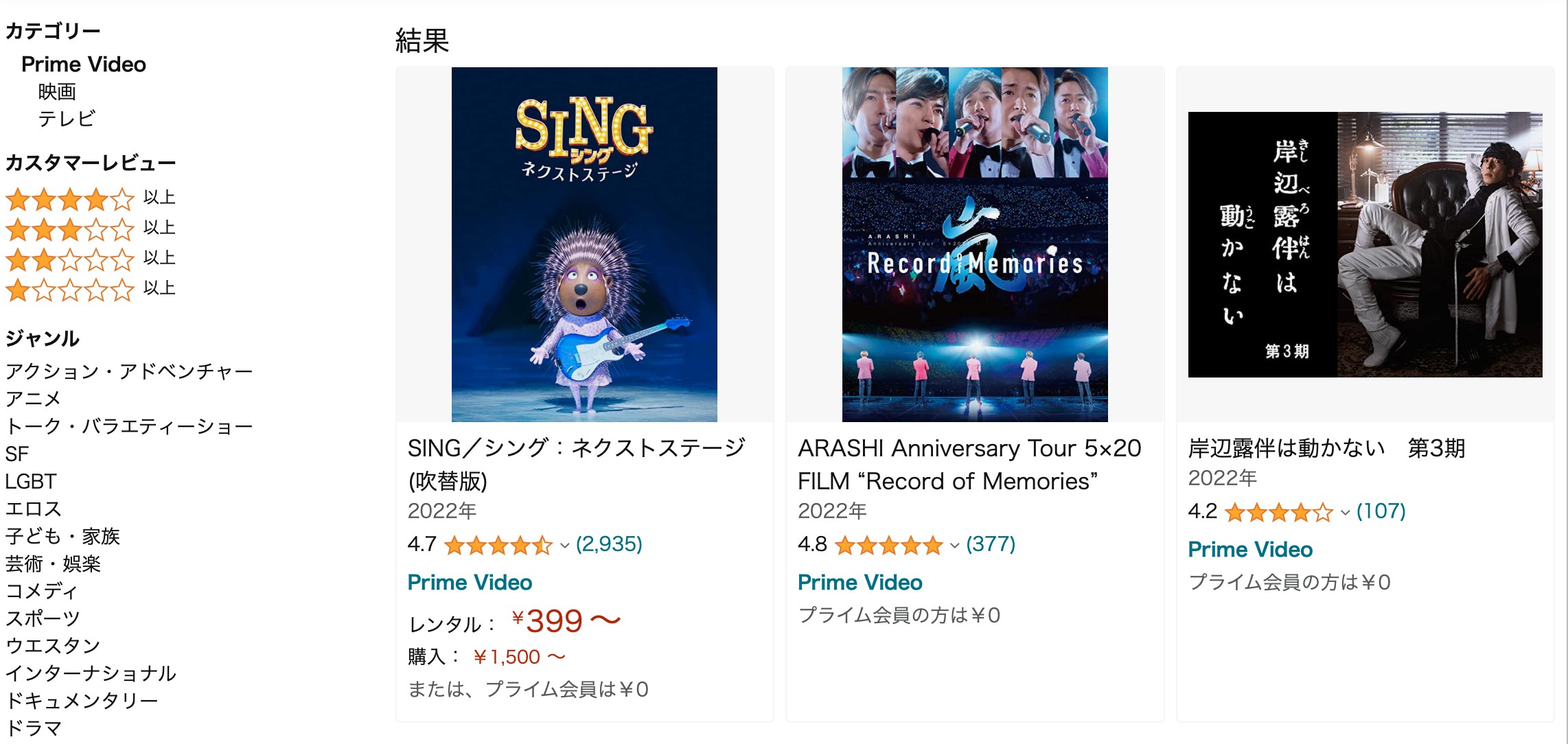
また、作品詳細には「UHD」という標識があります。それを見て、4K画質の作品だということがはっきりしています。
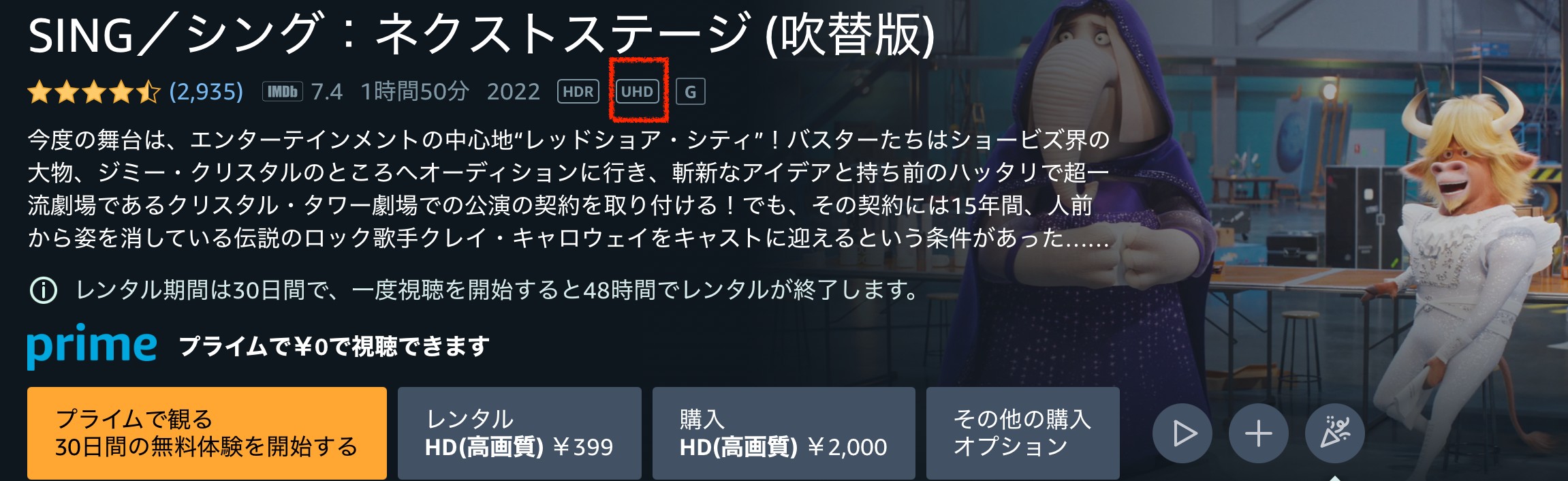
Amazonプライムで動画の画質を変更する方法
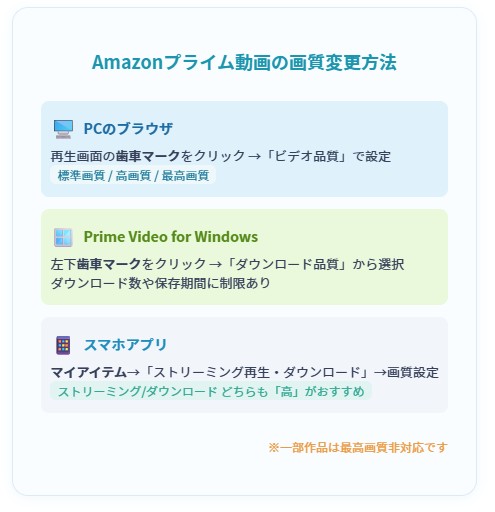
Amazonプライムで視聴している動画の画質は変更することができます。その作品が元々最高画質があったら、簡単に変更できます。
パソコンブラウザで動画の画質を変更する方法
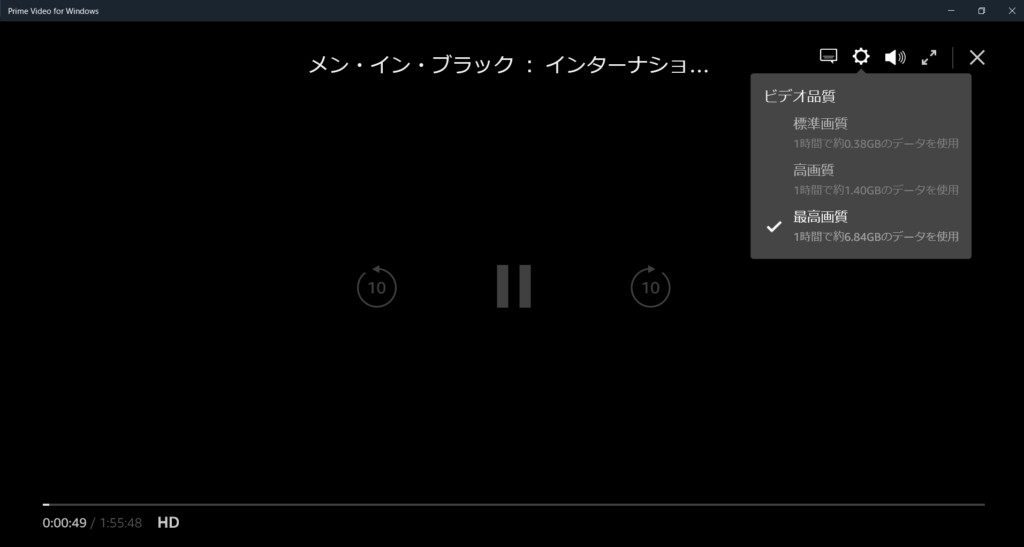
ブラウザでAmazonプライム・ビデオを視聴しているときに、再生画面の歯車マークをクリックしたら調整できます。「ビデオ品質」から、標準画質、高画質、最高画質をお選びください。
Prime Video for Windowsで動画の画質を変更する方法
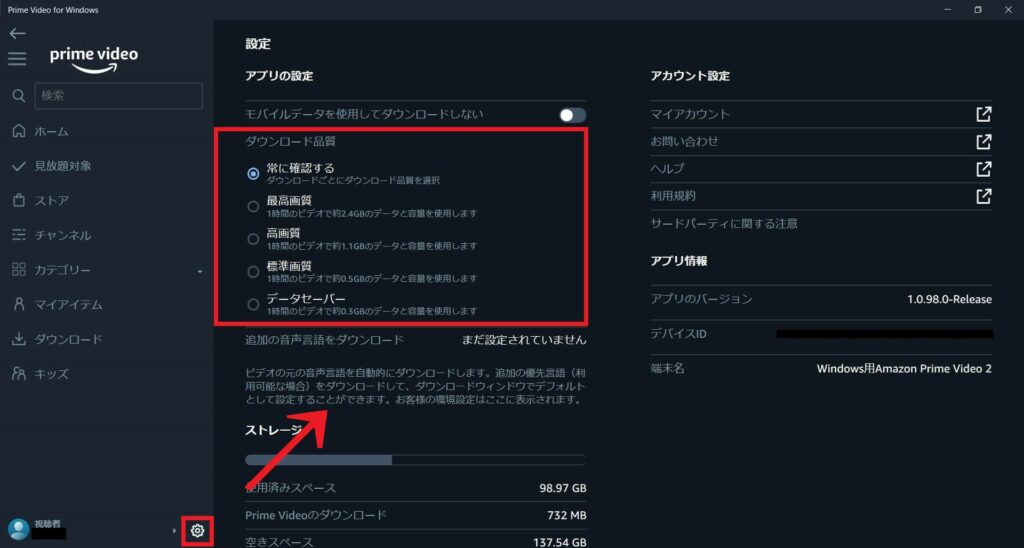
Prime Video for Windowsで、左下の歯車マークをクリックしてください。そして、ダウンロード品質が選べます。それを選択したら、画質変更ができます。しかし数や保存期間、上限などに制限があるので、ご注意ください。詳しくは「アマゾンプライムビデオダウンロードの制限」を参考にしてください。
スマホで動画の画質を変更する方法
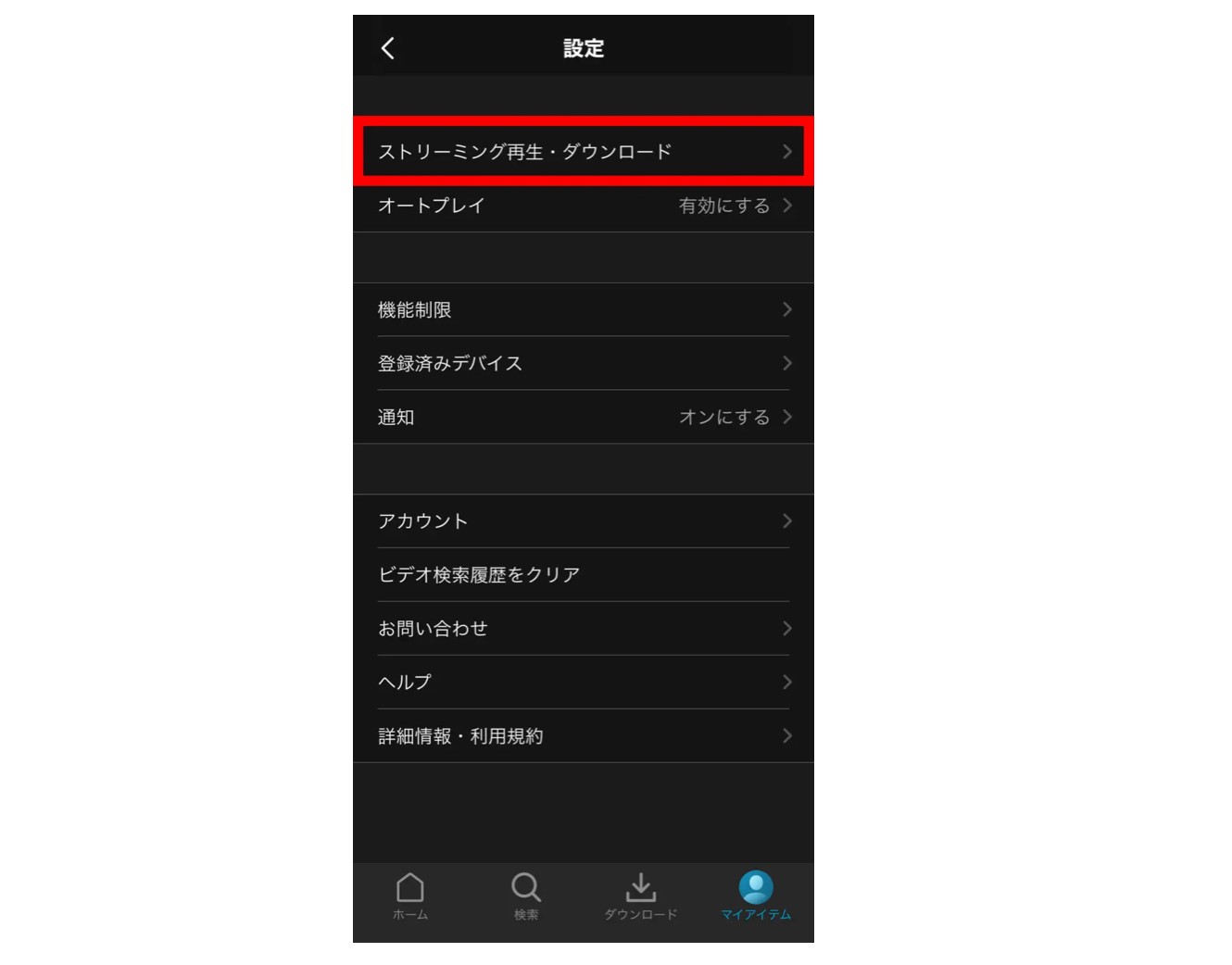
スマホでは、Amazonプライム・ビデオアプリをダウンロードして、起動しましょう。そして、「マイアイテム」に、「ストリーミング再生・ダウンロード」をタップしてください。
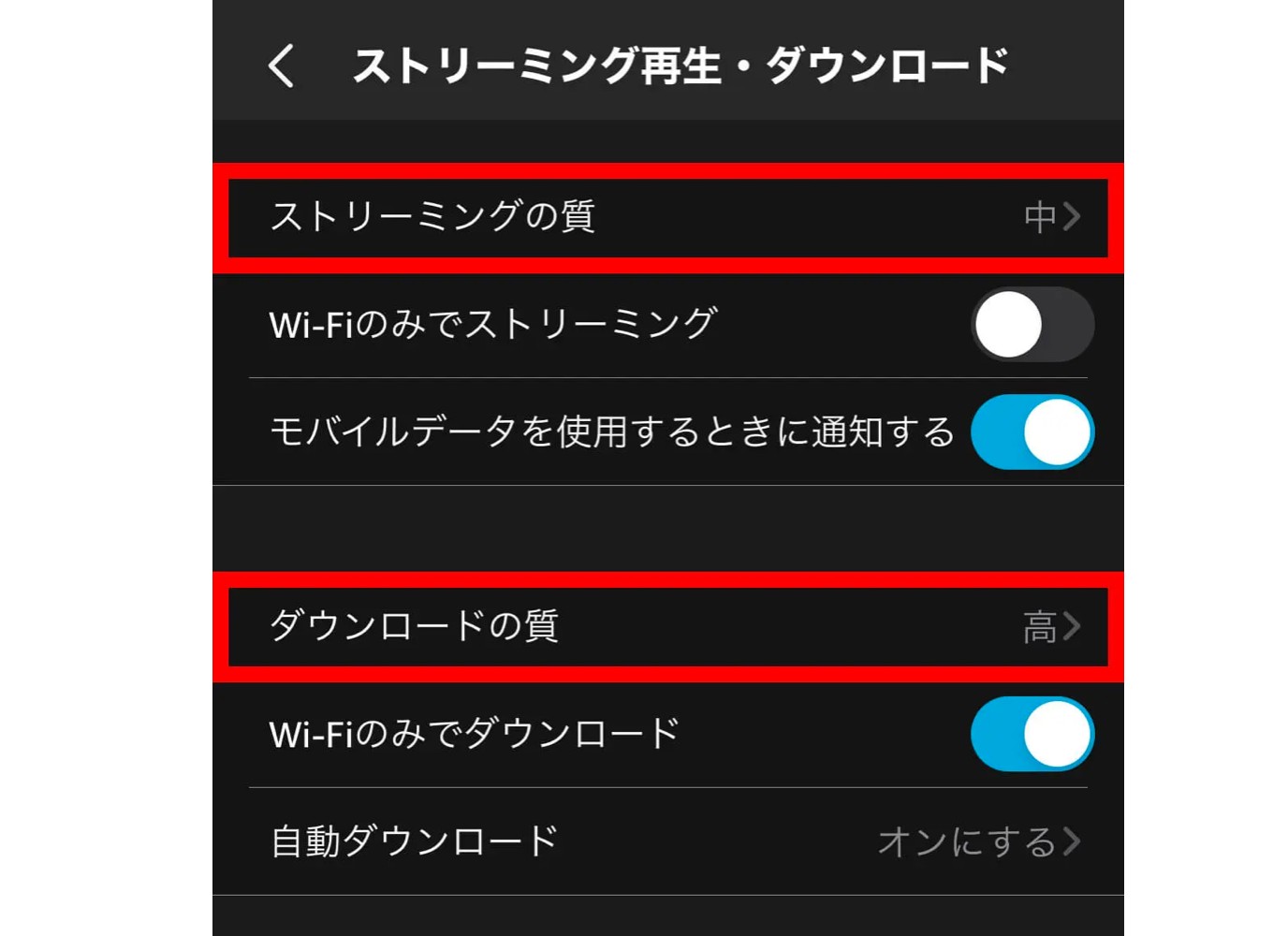
そして、ストリーミングの質とダウンロードの質を「高」に選択したらいいです。
PCでAmazonプライムビデオを4K再生できる?【ここが最大の壁】
まず、4K視聴に必要なネット環境
- Amazon公式の推奨値は15Mbps以上。
- でもこれ、僕の実体験だと最低でも25Mbpsは欲しいです。
なぜって、家族が同時にAmazonプライムビデオを見始めると、突然画質が「SD」になるんですよ…。
UHDは1080pの約4倍のデータ量!
ネット環境が不安定だと、涙目でHD画質を見ることになります。
答えは「できません。」…でも理由があります
悲しいけど事実。PCでは1080pまでしか再生できません。
Amazonがそう決めてるんです。
なぜかって?
- DRM保護(著作権対策)
PCは録画が簡単すぎるので、権利元が「4Kはダメ!」って言ってるらしい。
- Redditでも阿鼻叫喚:
“PCで4K観れないとか意味わからん!結局海賊版の方が画質いいじゃん…”
僕もこれを読んで「それな」って声出ました。
もし4Kで観たいなら、Fire TV Stick 4Kやスマートテレビがおすすめです。対応デバイス一覧はAmazon公式にまとめられてますが、僕はアマゾンプライムビデオの動画をダウンロードして保存できる方法を参考に揃えました。
Amazonプライム4K作品を視聴できる端末
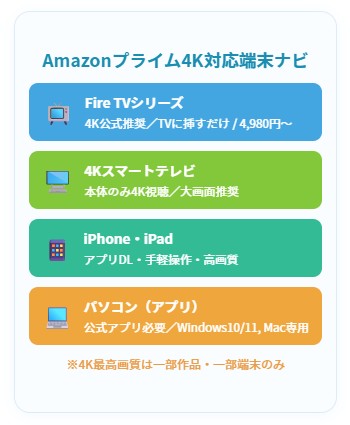
Amazonプライムに加入したら、それで最高画質の作品を視聴できるとは言えません。最高画質作品を視聴するためには、対応端末を使わなければなりません。それでは、Amazonプライム4K作品を視聴できる端末をご紹介します。
Fire TV シリーズをAmazon プライム 4Kで見る
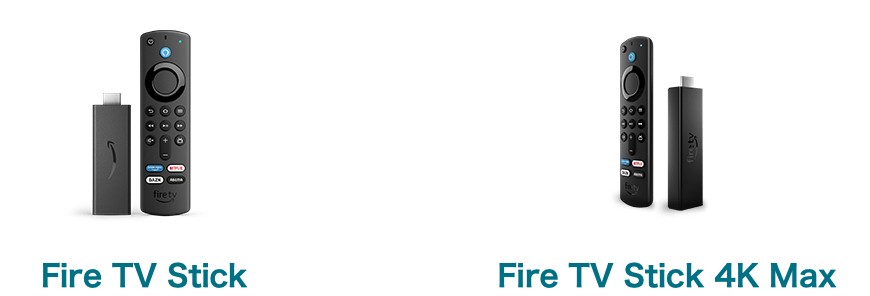
Fire TV シリーズとは、Fire TV Stick、Fire TV Stick 4K Maxなどはプライムビデオのコンテンツに簡単にアクセスできます。Fire TV シリーズを持っていれば、Amazonプライム4K作品を視聴することができます。値段はそれぞれ、4,980円(税込)と6,980円(税込)となっています。
スマートテレビ・4KテレビをAmazon プライム 4Kで見る

4Kテレビとはフルハイビジョンの4倍も高精細なテレビです。従来のフルハイビジョンテレビに比べ、画素数が約4倍となり、高精細・高画質な映像を実現することができます。基本的にテレビ画面は大きくなるほど1画素の面積が大きくなり、画素の粗さが目立ちやすくなるというデメリットがあります。一方、4Kテレビは大画面でも画素の粗さが目立ちにくいため、大画面で高画質な映像を楽しむことができます。
iPhone・iPadでAmazon プライム 4Kで見る
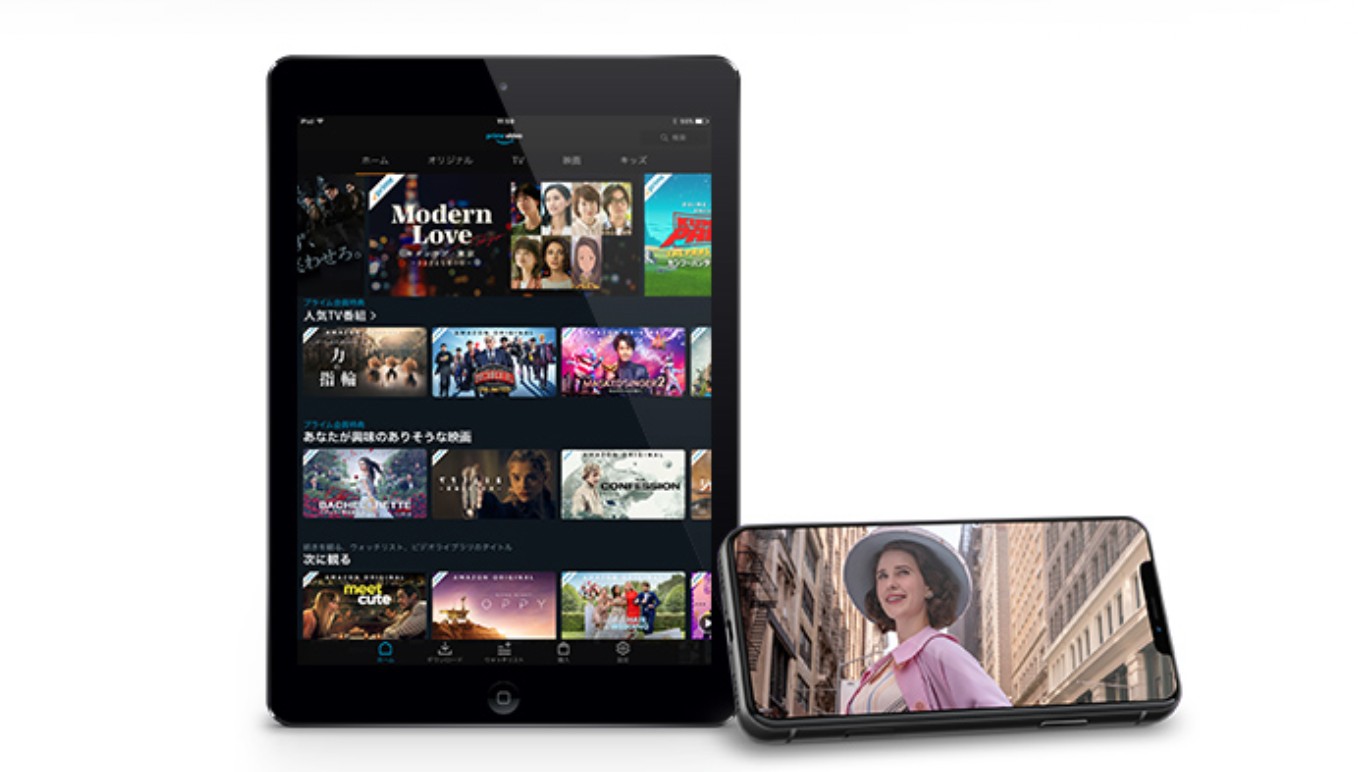
iPhone・iPadの場合、AppStoreでプライム・ビデオアプリをダウンロードして、インストールし、そしてAmazonプライムアカウントをログインしたら、視聴できます。あらゆる端末の中に、iPhone・iPadのほうが便利で簡単です。
パソコンでAmazon プライム 4Kで見る
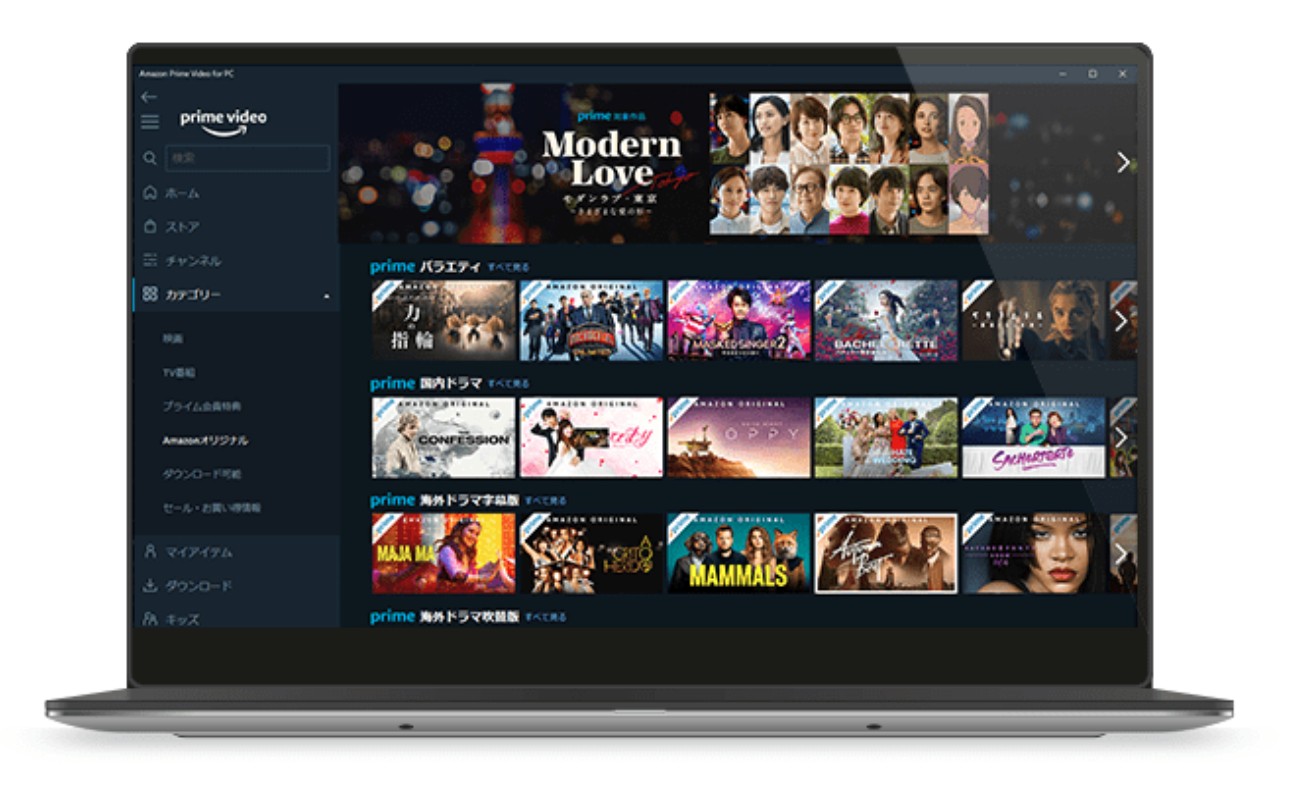
パソコンでもAmazon4K作品が視聴できます。Windows 10・11やMac OSに対応しています。使い方も簡単です。まず、「Amazon Prime Video」を検索してください。そして、公式サイトからアプリをダウンロードして、インストールします。そして、Amazonプライムアカウントをログインしたら、視聴できます。
ちなみに、Amazon関連の無料動画サービスとして IMDb TV(現 Amazon Freevee)完全ガイド もあります。プライムビデオとは異なる仕組みなので、気になる方はチェックしてみてもいいでしょう。
4KでAmazonプライムの動画をダウンロードできる方法
Amazonプライム・ビデオの特典として、4K画質の作品が観られるのが何よりです。しかし、4K画質の動画を再生するには、通信量がかなりかかります。特にスマホで、WiFiが接続できない時には、視聴するのが難しいです。それでは、Amazonプライム4K作品をスマホやパソコンに保存してみるのが一番いい方法です。
今のところ、アマゾンプライムビデオから4KのUHD動画を本格に画質を落とさずダウンロードしてMP4として実にあります。現在市場でアマゾンプライムビデオをダウンロードするダウンローダーの中で、一番高画質に対応するのはStreamFab Amazon ダウンローダーだと思います。
StreamFab Amazon ダウンローダーはオリジナル動画源とそっくりの品質で動画を保存してくれ、動画保存分野においても先端技術を持っている有名なサードパーティダウンローダーです。一方、他のダウンローダーは殆どCDM復号化モジュール型のダウンローダー、再エンコーディングが必要となるため、画質は多少落ちます。
- 4KとEAC3 5.1チャンネルの動画を永久保存
- プライムビデオの動画をMP4形式で保存、MKVにも対応
- バッチダウンロードで複数の動画をまとめる
- 欧米や日本など世界中のアマプラに対応
- H264・H265、CBRとCVBRをサポート
- 予約ダウンロード、言語選択、SRT字幕保存、メタデータ保存…
高画質のアマプラをPCに保存する手順
早速ですが、StreamFab Amazon ダウンローダーでAmazonプライム作品を高画質でダウンロードする方法を見てみましょう。StreamFab Amazon ダウンローダーは無料でお試しできます。WindowsもMac OS環境で動作します。
まず、StreamFab Amazon ダウンローダーの公式サイトへアクセスし、「無料ダウンロード」をクリックしていください。
そして、StreamFab Amazon ダウンローダーが自動的にダウンロードします。ダウンロードが完了したら、指示通りにインストールしましょう。
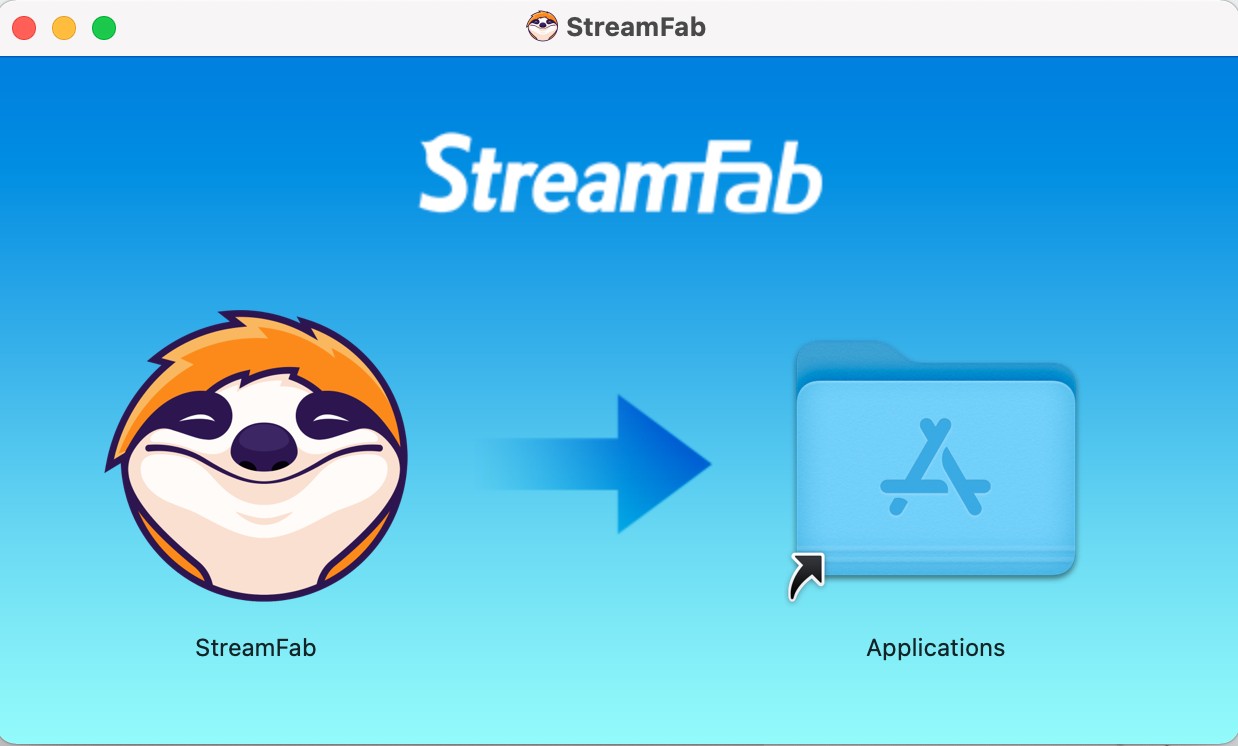
そして、StreamFab Amazon ダウンローダーを起動します。メイン画面は以下のようになります。上部にはサイトアドレスを入力するところがあります。また、メイン画面には「Amazon」のアイコンがあります。それをクリックしたら、Amazonの公式サイトに入ります。
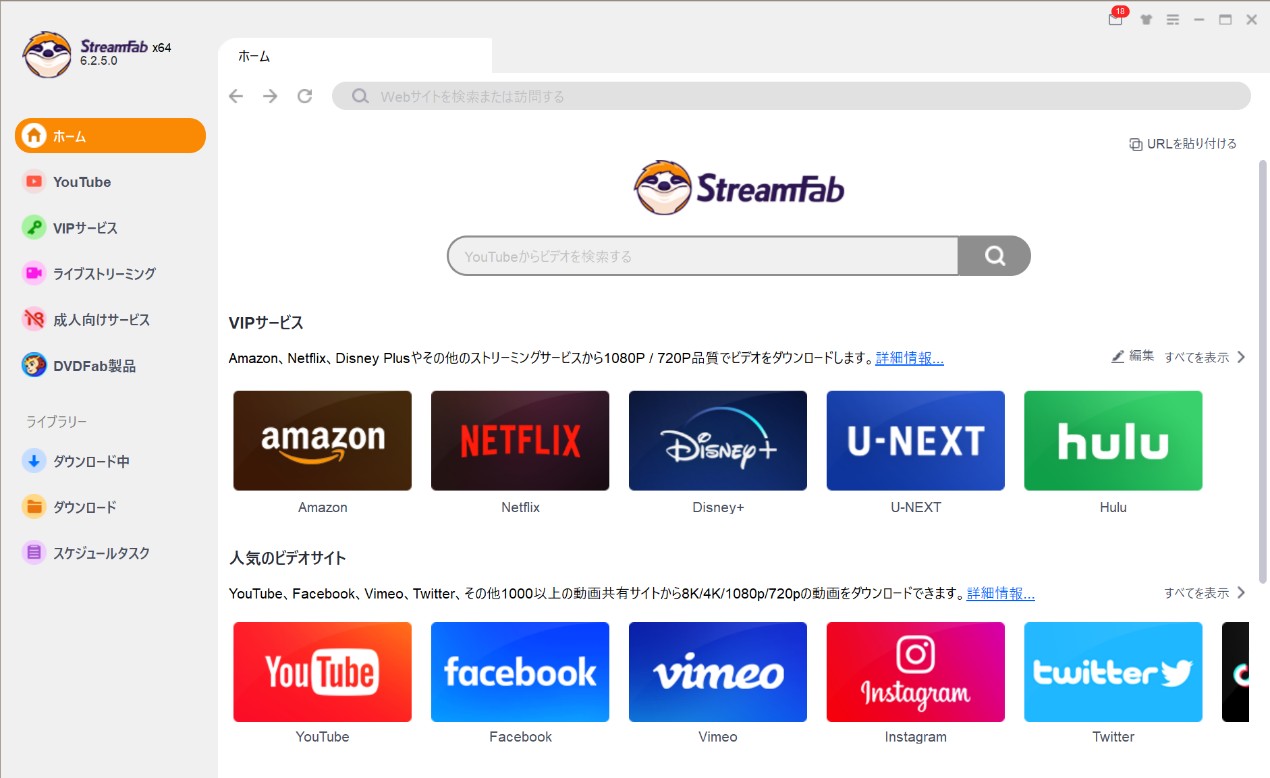
そして、Amazon公式サイトで動画を検索して、動画再生画面に入ります。動画が再生しているうちに、StreamFab Amazon ダウンローダーが自動的にダウンロードの準備をします。
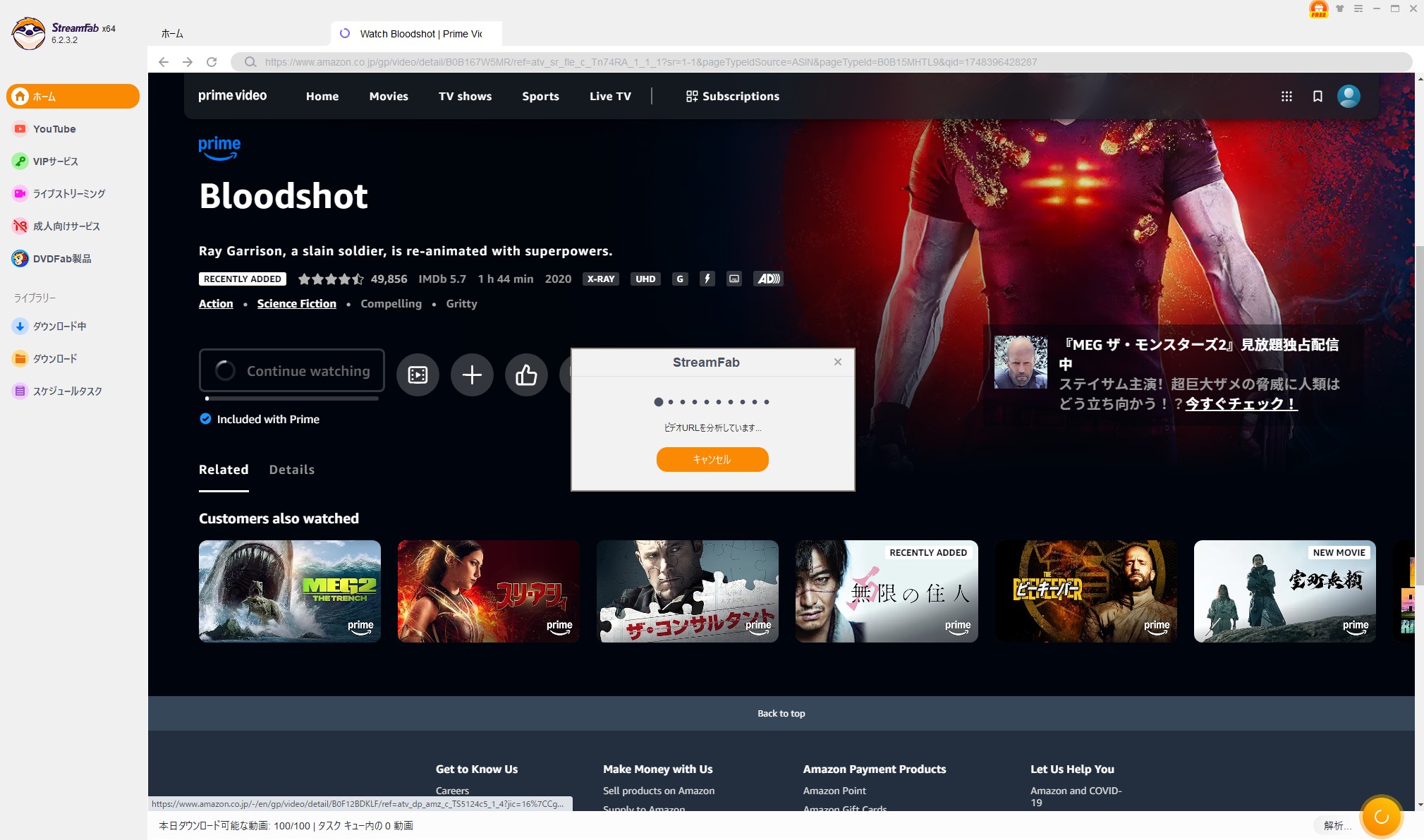
しばらく待つと、ダウンロード画面が表示されます。そして、解像度を選んだら、「今ダウンロード」をクリックしたら、動画が自動的にダウンロードします。

「ダウンロード中」タグで進捗を確認できます。
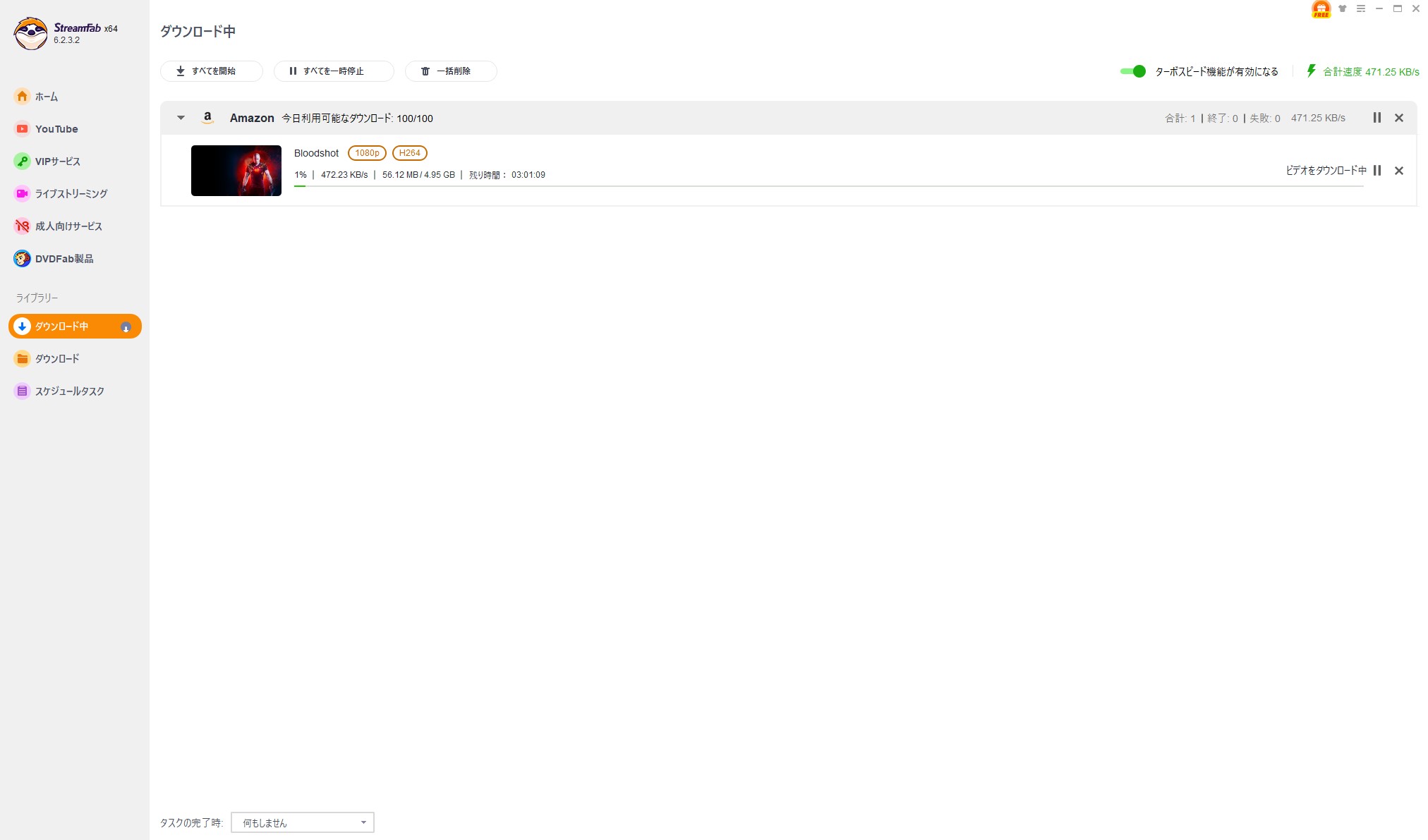
アマプラ動画はDRMフリーのMP4形式で保存するため、動画をスマホへ転送する事ができます。
補足:StreamFab は最高画質でのダウンロードを優先しますが、多くの PC ブラウザが 1080p までしか再生できないため、ダウンロード結果はたいてい 1080p になります。
PCでダウンロードした4K動画が再生できない?主な原因と対処法
StreamFabなどのツールを使って4K動画をPCにダウンロードしても、「カクカクする」「音声しか出ない」といったトラブルが起きることがあります。その主な原因はPCのスペック不足です。
- グラフィックボードの性能不足: 4Kの高精細な映像をスムーズに処理するには、NVIDIA GeForce GTX 10シリーズ以降などの、強力なグラフィックボード(GPU)が必要です。
- CPUの処理能力不足: CPUもCore i7第7世代以上が推奨されます。
- 再生ソフトの問題: Windows標準のプレイヤーでは再生できないことがあります。4K再生に対応した強力なメディアプレイヤーが必要です。
PCでの視聴・ダウンロードに関するより詳しい情報や、再生に適したプレイヤーについては、こちらのPCでの視聴・ダウンロード総合ガイドで詳しく解説しています。

- YouTubeやNetflixなど1000+サイトから動画をダウンロード
- 動画を最大8K UHD画質・4K画質のMP4/MKVで保存
- 広告をカットして動画をダウンロードする
- 複数の動画を超高速で一括ダウンロード
- 予約ダウンロード、SRT字幕を保存、メタ情報保存など
AIアップスケーリングで“なんちゃって4K”を実現
「4Kで保存できないなら、せめて4Kっぽく見たい!」
そんな欲張りさん(僕もです)のために最近注目されているのがAIアップスケーリングです。
例えば、StreamFabで保存した1080p動画を、UniFab動画高画質化AIのようなAIツールで処理すると、視覚的にほぼ4Kに近い画質で楽しめます。
- 元の1080pをAIが解析して、ディテールを補完
- UHDモニターや大画面テレビで観ると違いがわかりやすい
- ただしPC性能と時間はそこそこ必要
この一工夫で、現状の制限を回避しつつ「なんちゃって4K体験」が可能になります。

よくある質問 (FAQ)
僕も最初は色々疑問に思ったので、皆さんが気になりそうな点を正直にお答えします。
ダウンロードした動画を家庭内など、私的な範囲で楽しむのであれば、現在の日本の法律ではグレーゾーンとされています。ただし、それを誰かにあげたり、ネットにアップしたりすることは明確な著作権法違反です。あくまで「個人の楽しみ」の範囲で、自己責任で利用しましょう。
はい、僕が試した限り、画質の劣化は全く感じられませんでした。StreamFabは配信されている元データに直接アクセスする仕組みなので、ストリーミングで視聴できる最高画質と全く同じ品質で保存できます。StreamFabで保存済みのアマプラ動画をDVDに焼く事もできます。
まとめ:PCユーザーが「4Kっぽく」楽しむために
- PCでの公式4K視聴は不可。
- 高画質を求めるならFire TV Stick 4Kなど対応デバイスを使うのがベスト。
- 永久保存したいなら、専用ツール(例えばStreamFab)が最適解。
ちなみに僕は、StreamFabで保存した1080p動画をAIでアップスケーリングして、なんちゃって4Kライフを満喫中です。



